如何通过Photoshop软件制作“水彩画”
1、第一步,添加特殊模糊效果。首先,打开Photoshop SC3软件,并双击软件中心调出【打开】对话框,选择前期准备好的图片;然后,在主菜单栏中选择【滤镜】-【模糊】-【特殊模糊】,将半径设置为100,阈值设置为100,品质为低,并单击确定按钮,如下图所示。

2、第二步,调整图层的亮度/对比度。为了使当前图片色彩对比度比较明显,色彩分明,我们可调整图层的亮度/对比度。具体操作:在主菜单栏中选择【图像】-【调整】-【亮度/对比度】,并根据当前图片可将亮度设置为-35,对比度设置为100,如下图所示。

3、第三步,添加图片的水彩效果。为了使图片具有水彩效果,我们可使用PS软件滤镜的水彩画功能。具体操作如下:在主菜单栏中选择【滤镜】-【艺术效果】-【水彩】,在弹出的对话框将画笔细节和纹理均设置为1,阴影强度为0,并单击确定按钮,如下图所示。
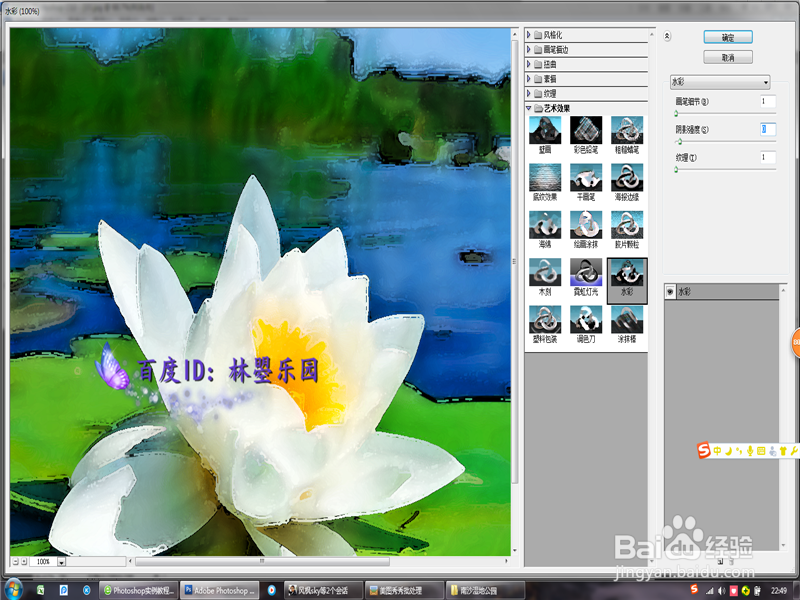
4、第四步,添加纹理化效果。为了当前的水彩画具有纸张褶皱的效果,我们可添加软件中的纹理化效果。具体操作如下:在主菜单栏中选择【滤镜】-【纹理】-【纹理化】,将纹理设置为画布,缩放设置为最大值,其他保持不变,如下图所示。

5、第五步,调整色阶效果。当我们想要使当前画布更具有层次感,我们可在当前画布调整色阶数值。具体操作如下:在主菜单栏选择【图像】-【调整】-【色阶】或输入“Ctrl+L”命令调出色阶对话框,并在对话框中将滑钮向右移动直至我们需要的水彩效果,如下图所示。

6、第六步,调整色相/饱和度效果。为了使当前画布更具有鲜明的效果,我们可使用软件中的色相/饱和度调整该效果。具体操作:选择【图像】-【调整】-【色相/饱和度】或输入“Ctrl+U”命令调出该对话框,将色相设置为11,饱和度设置为19,如下图所示。

7、第七步,剪切画布。为了使我们的画布具有维和美、整体突出,我们可将边角部分剪切去除。具体操作:在左侧菜单栏中选择【剪切工具】,并将宽设置为800,高度设置为600,并在当前画布拖拉相应的区域,如下图所示。(备注:如果你所制作的画布整体效果比较好,则无需该步操作)
